Installer Linux Mint 18.3 sur son ordinateur
Vous souhaitez installer Linux Mint 18.3 sur votre ordinateur.
Quelle est l'étape la plus importante avant de commencer ?
C'est la sauvegarde totale de votre système. Il faut sauvegarder non seulement le ou les systèmes d'exploitation, mais aussi les données. En effet, même si le processus d'installation de Linux Mint 18.3 est au point, un mauvais choix dans les étapes de l'installation peut vous faire perdre définitivement vos données et vous empêcher de redémarrer votre ordinateur. Il faut aussi penser à voir si l’on est capable de retrouver facilement tous les mots de passe que l'on a paramétrés par défaut sur différentes applications. Il faut aussi vérifier si l'on a tous les codes ou clefs pour réinstaller les logiciels installés sur son PC. Vous l'aurez compris donc, une installation d'une distribution Linux peut ne pas se passer correctement.
Une fois que vous avez bien pris toutes les précautions nécessaires, vous pouvez envisager une installation sereine.
Connaître son matériel.
- Quel est l'âge de votre ordinateur ? L'ancienneté de votre PC va orienter le choix du téléchargement de la version de Linux Mint 18.3. 32 bits ou 64 bits.
Pour les PCs relativement récents, il faudra télécharger la version 64 bits, plus adaptée au système UEFI.
- Selon la version de Microsoft Windows installée, quelques paramètres devront être modifiés.
Dual-boot ou installation sur l'espace total du disque dur ?
En général, lorsque l'on démarre son ordinateur, un système d'exploitation affiche un bureau afin que l'on puisse commencer à utiliser son PC. La plupart du temps un seul système d'exploitation est installé sur l'ordinateur. Le plus souvent, lors de votre quête pour acheter un PC qui vous conviendra le mieux, deux grands systèmes s'offrent à vous, soit Microsoft Windows, soit Mac OS et dans de très rares cas Linux. Si l'on souhaite installer une distribution Linux sur un PC, on peut donc se retrouver avec un système d'exploitation (OS, Operating System) déjà installé. Soit on décide de supprimer l'ancien OS installé, soit on souhaite garder l'ancien OS et on installe alors Linux en dual-boot.
Les partitions de son disque dur.
De manière courante, le disque dur de l'ordinateur est divisé en plusieurs parties appelées partitions afin de recevoir les différentes parties du ou des systèmes d'exploitation, ce qui implique que si l'on souhaite installer Linux, il faudra prévoir une partition dédiée à cette installation.
Préparer une partition pour recevoir Linux mint 18.3.
- Soit on décide de réserver la totalité du disque dur pour installer Linux Mint 18.3 et l'installateur se débrouillera pour préparer votre disque pour installer Linux Mint.
- Soit on souhaite garder son ancien système exploitation et il faudra réduire une partition pour en créer une nouvelle. Vous pouvez trouver ici comment réduire un volume.
Linux Mint est aussi capable de réduire à la volée la partition présente sur votre disque dur pour s'installer sur une nouvelle partition, mais je préfère la méthode manuelle qui donne plus de souplesse.
Obtenir Linux Mint 18.3.
Pour obtenir Linux Mint 18.3 Cinnamon ou Mate, il faut se rendre sur le site officiel de Linux Mint et se déplacer sur la page de téléchargement (Download)
Placer Linux Mint 18.3 sur un DVD ou une clef USB.
Pour placer Linux Mint 18.3 sur un DVD, je vous propose de lire cet article.
Pour placer Linux Mint 18.3 sur une clef USB, vous pouvez utiliser cette méthode.
Démarrer son PC sur Linux Mint 18.3
Maintenant que vous avez Linux Mint 18.3, il faut encore ordonner à son ordinateur de bien vouloir démarrer soit sur la clef USB soit sur le DVD. Pour cela il faudra passer par le BIOS ou l'UEFI et modifier l'ordre de boot.
Certains PC sont capables de proposer un menu de démarrage pour choisir sur quel média on souhaite démarrer en appuyant sur une touche au tout début de la séquence de démarrage.
Installation de Linux Mint 18.3
Une bonne pratique pour une installation réussie est de se connecter à sa box de façon filaire, pour être sûr de récupérer tous les fichiers complémentaires.
Le PC est prêt à démarrer sur la clef USB ou le DVD, on redémarre alors son ordinateur et on attend patiemment que le bureau Cinnamon apparaisse. Si tout le matériel qui compose notre ordinateur a été reconnu par Linux Mint 18.3, on devrait se retrouver avec ce bureau.
Comme vous pouvez le voir, une icône (Install Linux Mint) est présente sur le bureau pour lancer le processus d'installation.
Un double-clic sur cette icône et l'installation commence.
Afin de faire comprendre au système que nous souhaitons procéder à une installation dans la langue française, on choisira bien sûr "Français" dans la liste.
Ne pas hésiter à placer la coche ci-dessous.
Plusieurs options, comme prévu, sont possibles pour installer Linux Mint sur le disque dur.
- On peut laisser Linux Mint se faire une place à côté d'un système d'exploitation existant. Cette option permet le dual-boot.
- On peut aussi décider d'occuper la totalité du disque dur. L'avertissement est suffisamment clair (ceci supprimera tous vos logiciels, documents .....) d’où la nécessité de réaliser une bonne sauvegarde avant l'installation.
- Et enfin, on peut choisir l'option "Autre chose" pour choisir sa propre partition. Cette option permet aussi le dual-boot.
Pour la suite de l'installation, c'est l'option "Autre chose" qui a été sélectionnée et qui permet de choisir la partition créée au préalable.
Ci-dessous, on peut choisir une partition sur laquelle sera installé Linux Mint 18.3. Bien sûr, il faut éviter de sélectionner une partition que l'on ne souhaite pas supprimer.
Une fois la bonne partition sélectionnée, on paramètre le système de fichier et le point de montage. Le formatage effacera tout le contenu de la partition.
Linux Mint nous avertit une dernière fois de ce qu'il va se produire et il est encore temps d'annuler en cas d'erreur de choix.
La partition est formatée, un clic sur le bouton "Installer maintenant" va lancer le processus d'installation du système sur le disque dur.
Le reste de l'installation est un peu plus simple, il suffit de laisser faire et d’accepter les options. En général Linux Mint vous proposera les bons choix. Dans le cas contraire, effectuez les modifications nécessaires.
Le choix du fuseau horaire
Le choix du clavier
Création de l’utilisateur, du nom du PC et du mot de passe.
C'est parti pour l'installation des fichiers.
Fin de l'installation et redémarrage de l'ordinateur.
Linux est désormais installé sur le disque dur et un menu de démarrage a été créé pour choisir son système d'exploitation au démarrage.
Pour ceux qui possèdent Windows 8 ou 10, il est possible que d'autres modifications de paramètres soient nécessaires pour que le menu GRUB apparaisse.

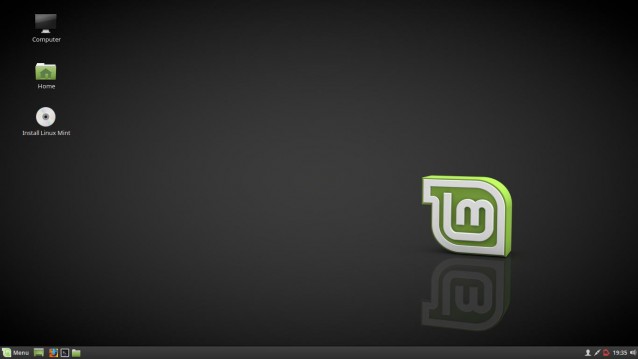
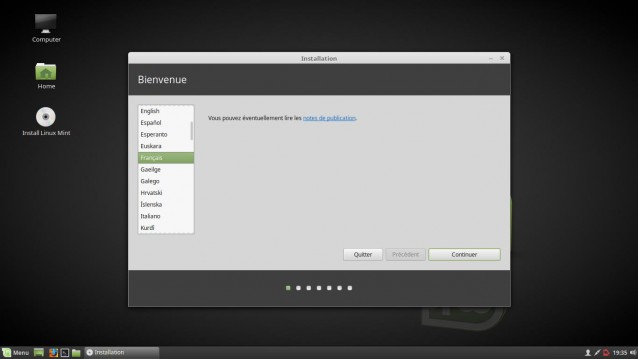
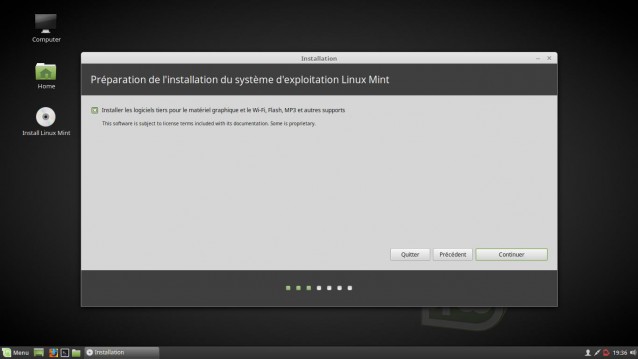
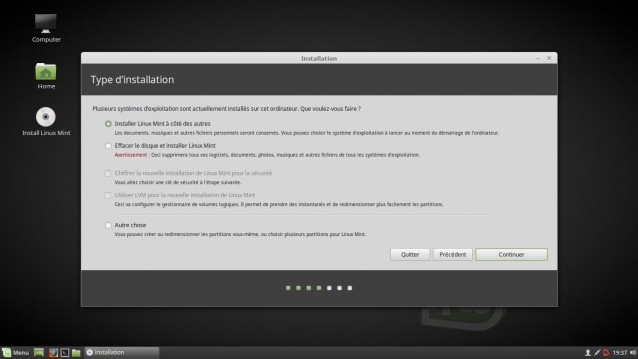
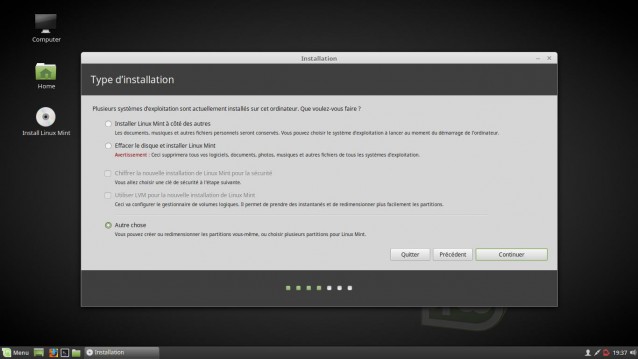
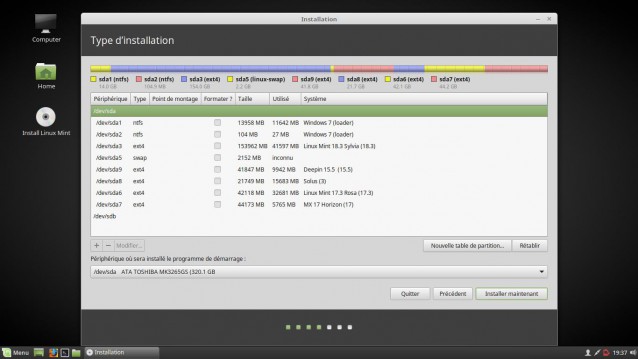
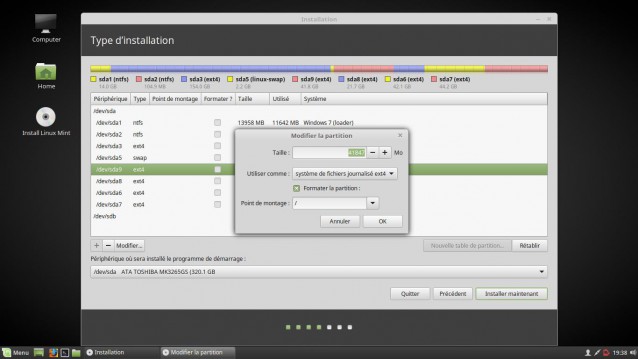
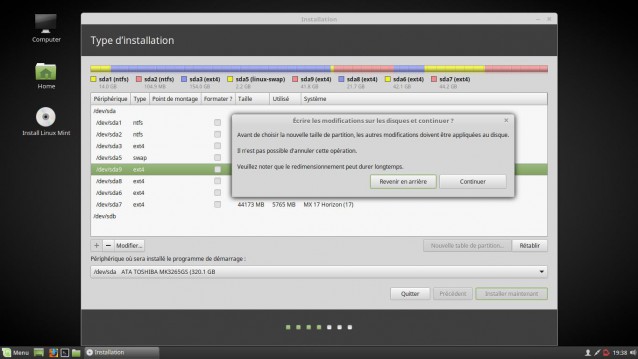
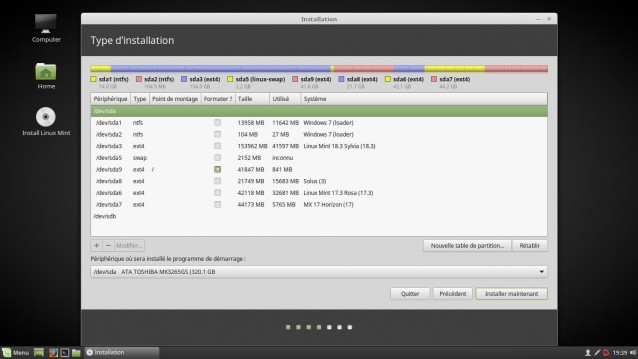
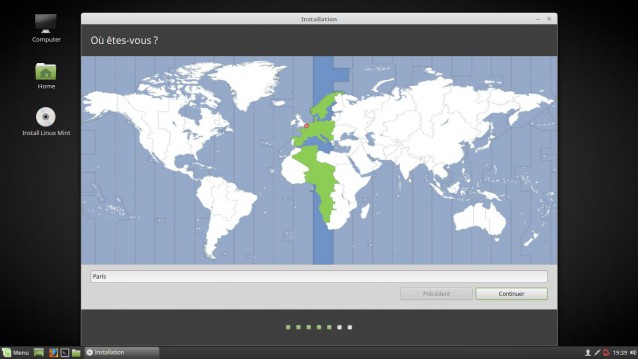
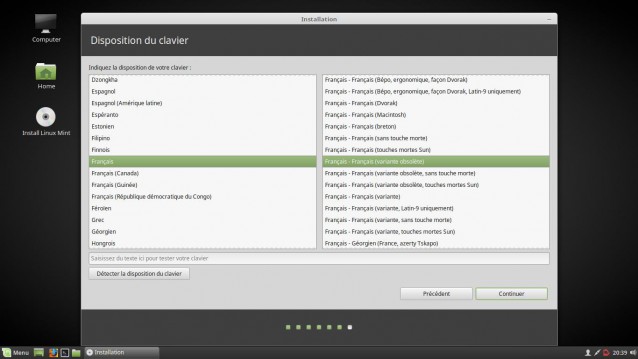
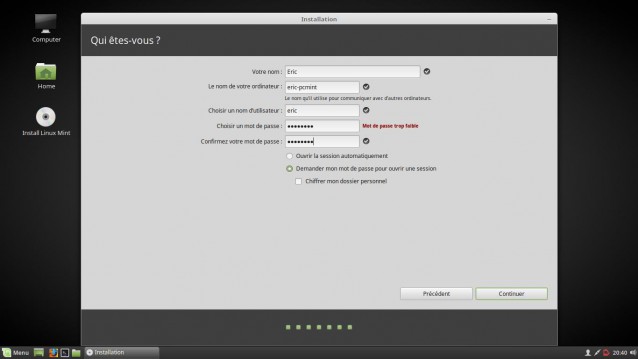
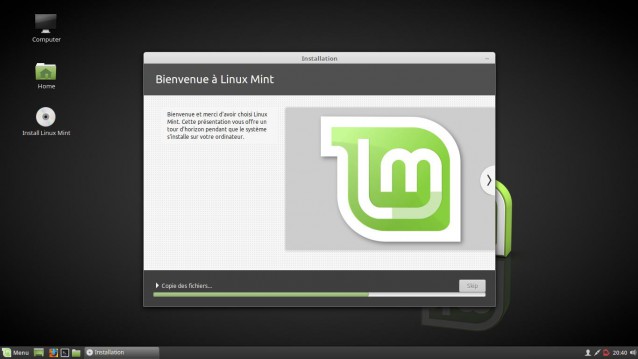
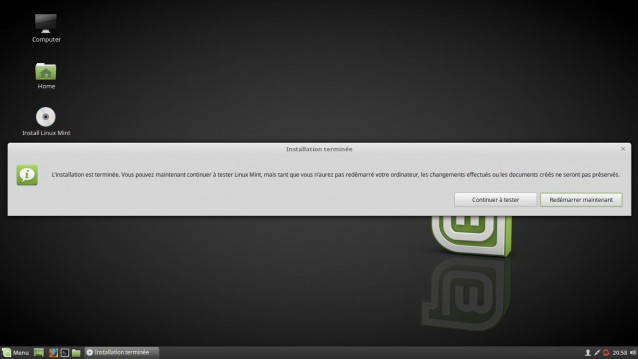









JOSSELIN
Bonjour, le guide de Linux Mint propose de transférer l'ISO sur clé USB avec Etcher. http://linuxmint-installation-guide.readthedocs.io/fr/latest/burn.html Cordialement
Répondre